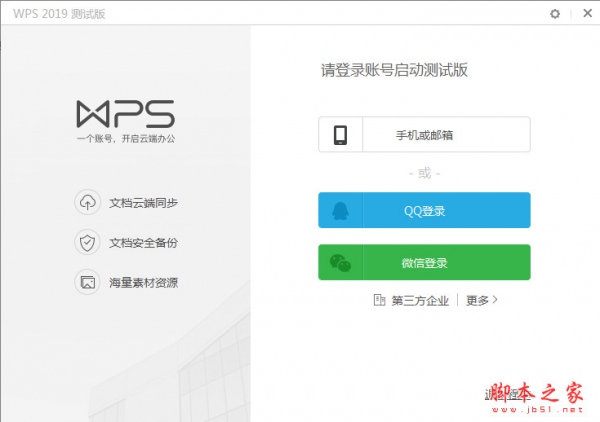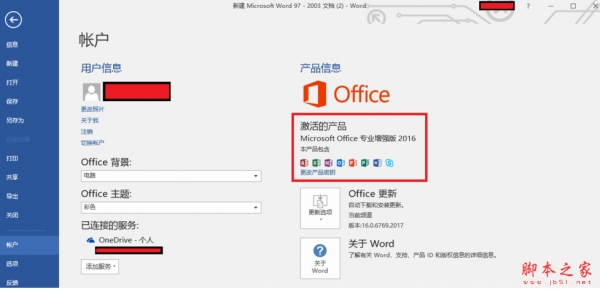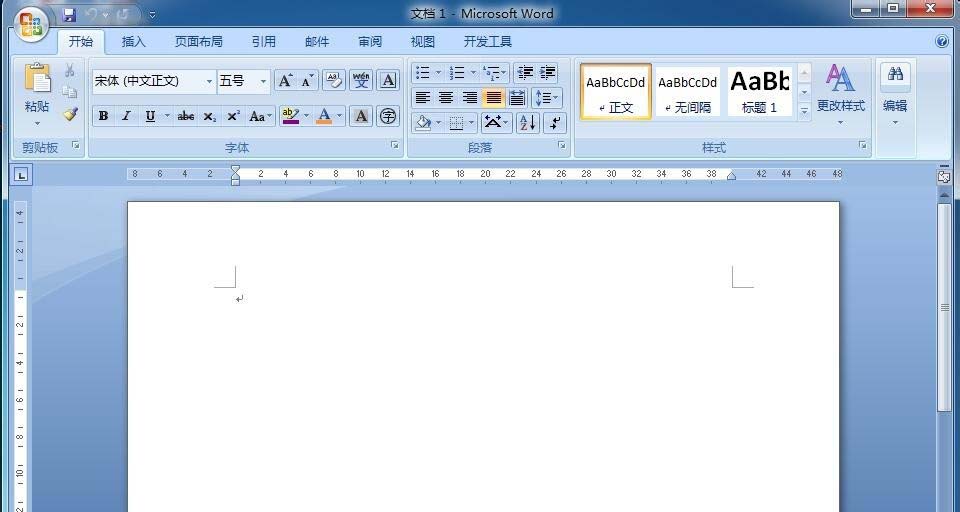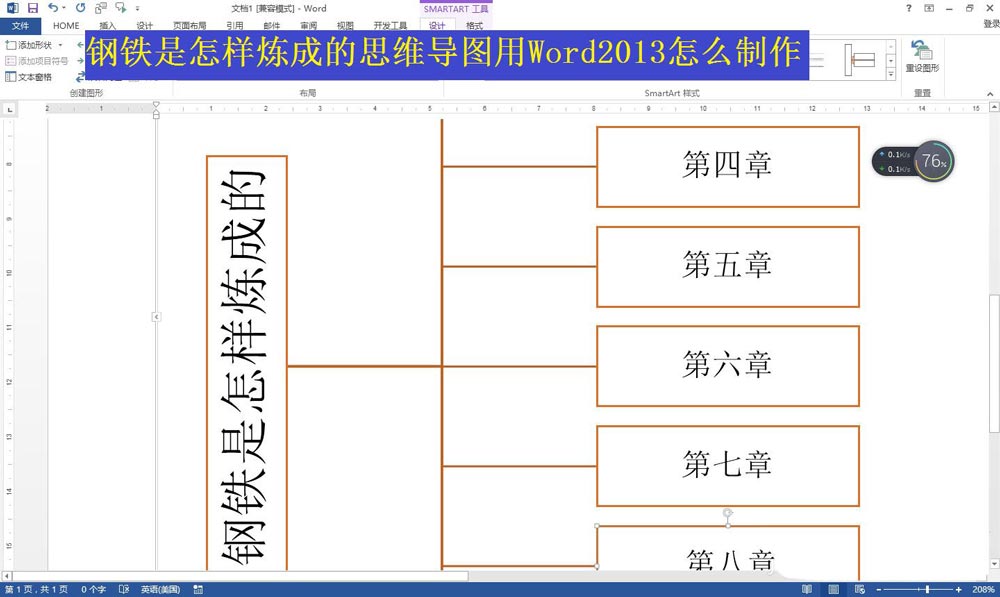word2019怎么使用文本框链接?word2019文本框链接使用教程
发布时间:2022-04-02 18:06:01 作者:手工客
word2019怎么使用文本框链接?这篇文章主要介绍了word2019文本框链接使用教程,需要的朋友可以参考下
在使用word2019编辑文档的时候,可以使用链接文本框的功能,下面一起来看看操作的方法吧。

word2019文本框链接使用教程
我们在电脑上用word2019打开要编辑的文档,选中要编辑的文字,在弹出菜单中选择“复制”的菜单项。
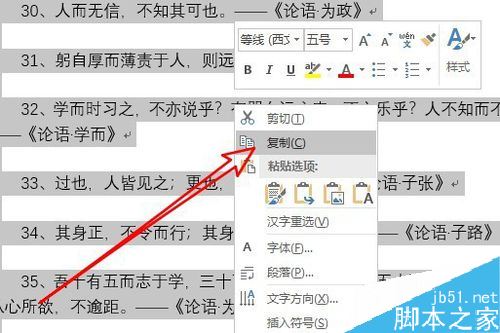
接着我们点击word2019菜单栏上的“插入”菜单
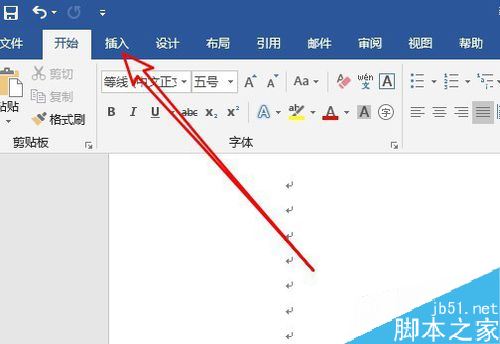
然后在打开的word2019插入工具栏上的“文本框”的下拉按钮。
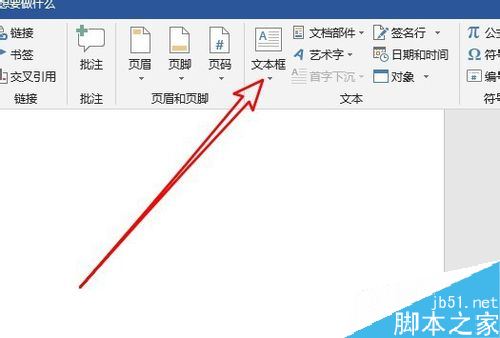
接着在弹出的下拉菜单中我们选择“绘制横排文本框”的菜单项。

把刚刚复制的文件粘贴到文本框中了。
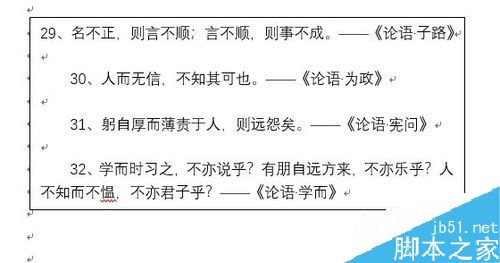
接下来我们再在文档中插入一个空白的文本框。
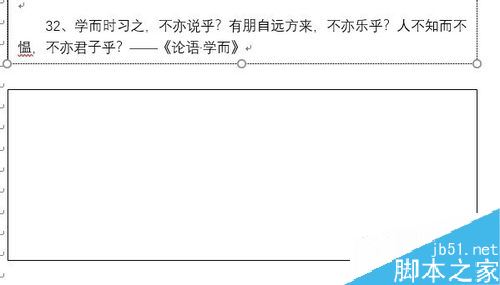
选中文本框后点击格式菜单,点击工具栏上的“创建链接”图标。
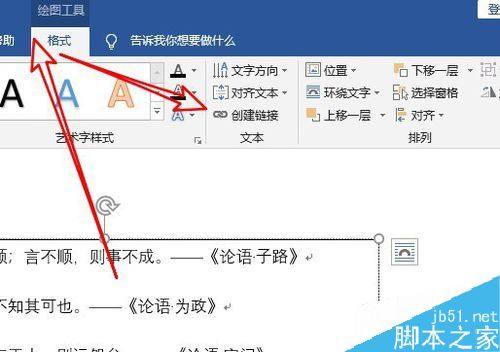
这样两个文本框就会创建好链接了。
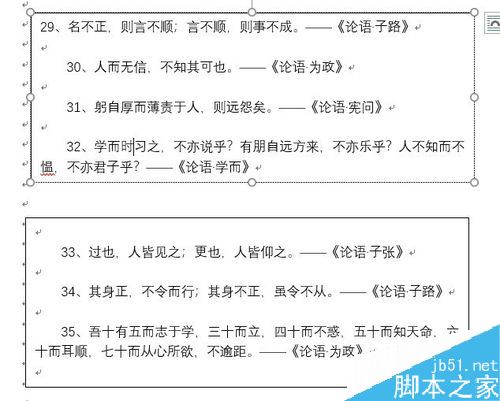
推荐阅读
word 2019怎么设置文档自动保存时间?
Word 2019怎么进行全文翻译?Word 2019全文翻译教程
word 2019如何设置分栏、分割线?word 2019分栏及分割线设置方法
以上就是本篇文章的全部内容了,希望对各位有所帮助。如果大家还有其他方面的问题,可以留言交流,请持续关注手工客!
相关文章
-
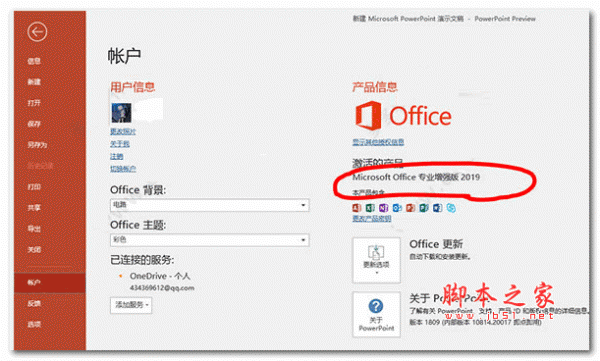
word两个文本框怎么创建链接? word创建文本框链接的技巧
word两个文本框怎么创建链接?word中插入两个文本框,但是两个文本框之前是独立的没有任何联系,想要实现第一个文本框中的内容,可以在第二个文本框显示,该怎么操作呢?详细请看下文介绍04-19 -
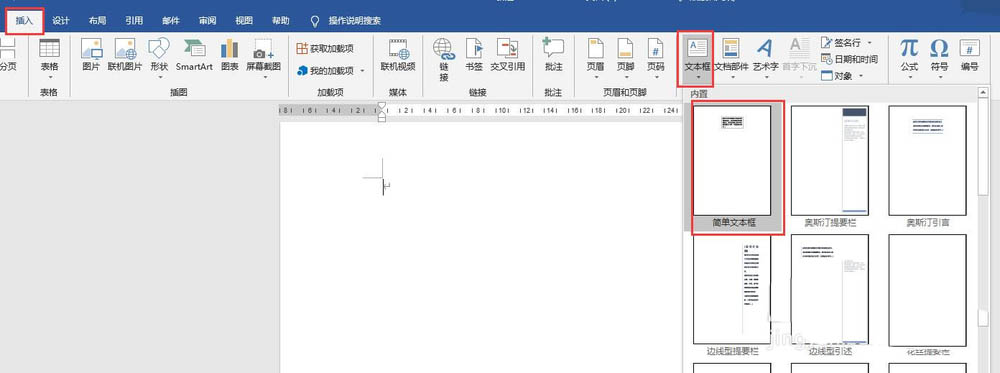
Word2016文本框怎么添加链接? Word文本框链接添加删除方法
Word2016文本框怎么添加链接?Word2016中文本框想要添加链接,该怎么添加呢?下面我们就来看看Word文本框链接添加删除方法,需要的朋友可以参考下11-14 -
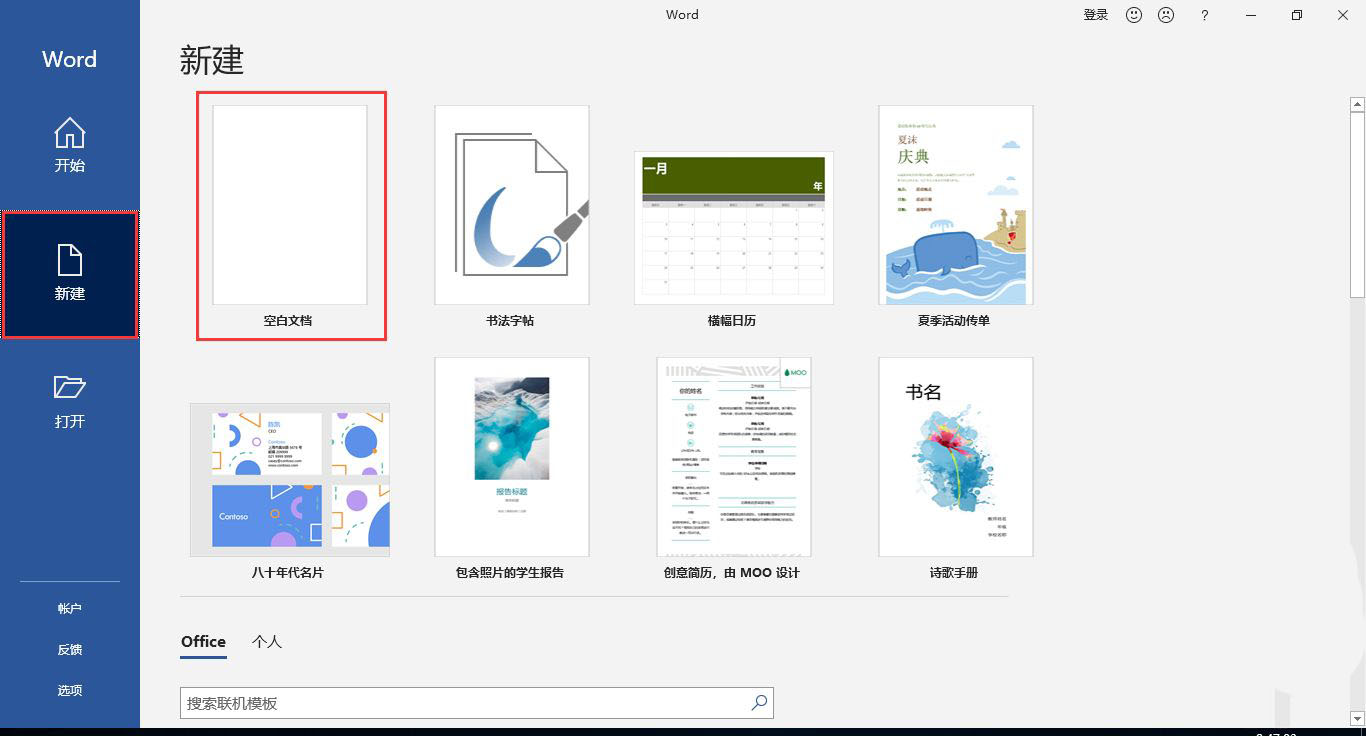
word文本框内部边距怎么调? word文本框边距的设置方法
word文本框内部边距怎么调?word中想要调整文本框内部文字的边距,该怎么设置呢?下面我们就来看看word文本框边距的设置方法,需要的朋友可以参考下12-09